Volný tvar
Prvek volného tvaru upravuje plochy povrchu nebo objemových těl. Najednou lze upravit jen jednu plochu, která může mít libovolný počet stran. Návrháři mají přímou interaktivní kontrolu nad deformacemi pomocí tvorby regulačních křivek a kontrolních bodů, na které lze tlačit či je táhnout a tím upravit danou plochu. K omezení směru tlačení či tažení slouží triáda.
 Čtyřstrannou plochu lze také vytvořit průmětem skici pomocí rozdělovacích křivek na libovolnou plochu. Čím pravoúhlejší je plocha, tím jsou výsledky symetričtější. Tato funkce je obzvláště vhodná při použití volných tvarů k vyhlazení nerovností na povrchu.
Čtyřstrannou plochu lze také vytvořit průmětem skici pomocí rozdělovacích křivek na libovolnou plochu. Čím pravoúhlejší je plocha, tím jsou výsledky symetričtější. Tato funkce je obzvláště vhodná při použití volných tvarů k vyhlazení nerovností na povrchu.
Volný tvar nabízí přímější kontrolu na rozdíl od deformačních prvků. Volný tvar splňuje potřeby návrhářů spotřebního zboží, kteří vytvářejí křivočaré návrhy.
 Prvky volného tvaru neovlivňují topologii modelu, protože nevytvářejí další plochy.
Prvky volného tvaru neovlivňují topologii modelu, protože nevytvářejí další plochy.
|
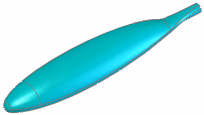
|

|
|
Držadlo rybářského prutu - bez úchopu |
Úchop vytvořen pomocí prvku volného tvaru |
Postup vytvoření prvku volného tvaru:
Otevřete díl, do kterého chcete přidat volný tvar.
Může být užitečné mít nějakou referenční křivku skici nebo obrázek skici, na němž lze volný tvar založit. Obrázek ukazuje referenční křivku skici vytvořenou z obrázku skici.
|

|
|
Referenční křivka skici |
Klepněte na Volný tvar  (panel nástrojů Prvky), nebo vyberte Vložit, Prvky, Volný tvar.
(panel nástrojů Prvky), nebo vyberte Vložit, Prvky, Volný tvar.
Nastavte požadované možnosti v PropertyManageru:
Vyberte plochu, kterou chcete změnit. Klepnutím nastavte popisky Spojitost, které řídí vztah upravené plochy a původní plochy před její úpravou (podél vybraného ohraničení).
Dotyk. Zachovává dotyk podél původního ohraničení. Tečnost a křivost nejsou zachovány. Tečně. Zachovává tečnost podél původního ohraničení. Například pokud daná plocha původně tvořila úhel 10° v místě, kde se stýkala s ohraničením, bude po úpravě této plochy zachován stejný úhel. Křivost. Zachovává křivost původního ohraničení. Například pokud daná plocha původně měla kolmý poloměr křivosti 10 metrů s plochou podél ohraničení, bude po úpravě této plochy zachován stejný poloměr. Pohyblivý. Původní ohraničení je pohyblivé, ale původní tečnost není zachována. Ohraničení lze přetáhnout a upravit pomocí kontrolních bodů, stejně jako lze upravit plochu. Vyberte ovladač či bod ohraničení a tahem jej přesuňte.  Pohyblivá/Tečná. Původní ohraničení je pohyblivé a původní tečnost je zachována paralelně s původní plochou. Lze jej přetáhnout a upravit pomocí kontrolních bodů, stejně jako lze upravit plochu. Vyberte ovladač či bod ohraničení a tahem jej přesuňte. 
|
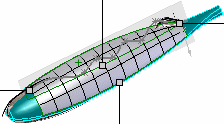
Popisky Spojitost (na každou stranu jeden) |
|
|
|
Přidejte regulační křivky. |

|
|
|
|
Přidejte kontrolní body k regulačním křivkám. Mřížka slouží k zajištění odpovídajících bodů. |
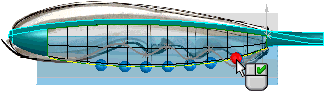
|
Přizpůsobte zobrazení přidáním průhlednosti, zebřích pruhů atd. V modelu samotném tím nic neovlivníte. |
|
Vyberte regulační křivku a pomocí triády přetáhněte kontrolní body a upravte danou plochu. |

|
|
|
|
|
Koncový prvek |
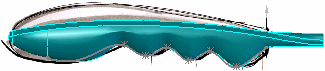
|
Klepněte na  .
.